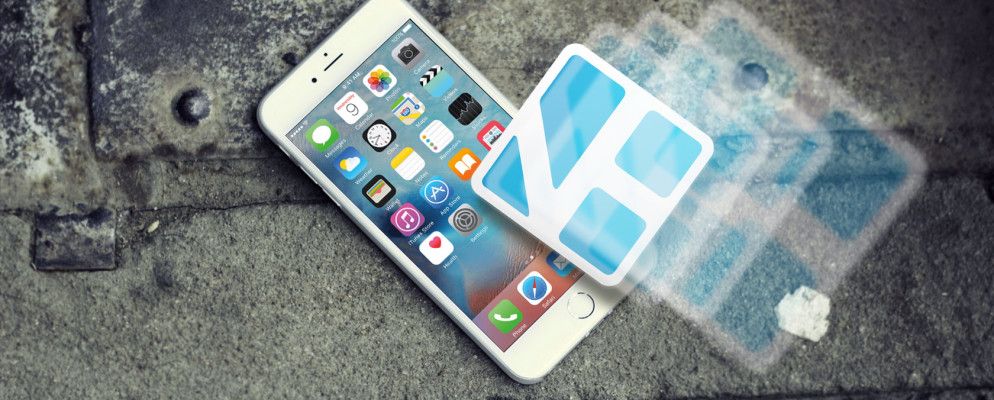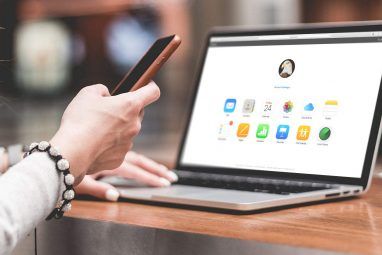Kodi是一个开源媒体中心,可以播放直播电视,视频,音乐,图片和游戏。因为它是开源的,所以没有应用程序商店,没有许可,也没有限制。社区可以开发自己喜欢的任何东西。
如果您想“切断电线"。近年来,它已成为海盗的天堂,但也有大量合法可用的内容。
该应用程序有易于安装的版本,适用于Windows,OS X,Linux,和Android。不幸的是,iOS上的安装过程并非如此简单。如果您愿意对设备进行越狱,这比较简单,但这并不适合所有人。
在本文中,我将说明如何在不越狱手机的情况下在iOS上安装Kodi。<
所需条件
由于您没有越狱设备,因此在开始该过程之前,您需要做好一些准备。
成功有五项必要的条件:
请确保在安装所有必要的软件之前重新继续。
1。将您的Apple ID连接到Xcode 7
开始之前,您首先需要将Apple ID连接到Xcode应用程序。
启动Xcode。它可能会提示您在首次启动之前安装一些其他更新。进入主屏幕后,导航至 Xcode>首选项>帐户。点击 + 图标,然后选择添加Apple ID 。输入您的详细信息,然后点击登录。
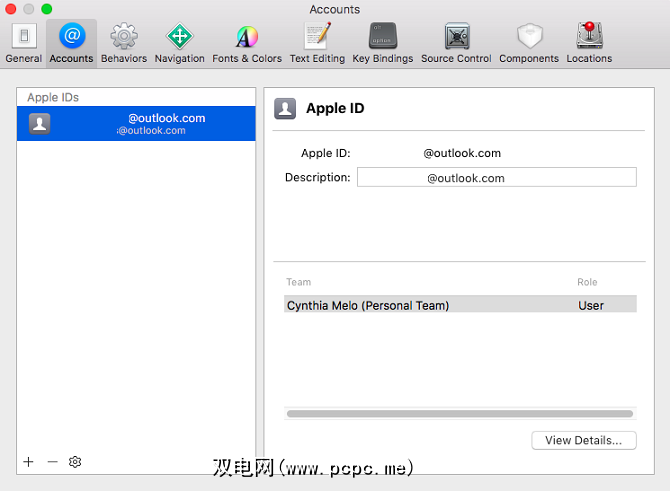
您的Apple ID将自动变成免费的开发者帐户。
2。创建项目
现在您需要在Xcode中创建一个项目。这样做将允许您导入Kodi DEB文件。在继续之前,请插入要在其上安装Kodi的iOS设备。
在Xcode的主登录屏幕上,点击创建新的Xcode项目。
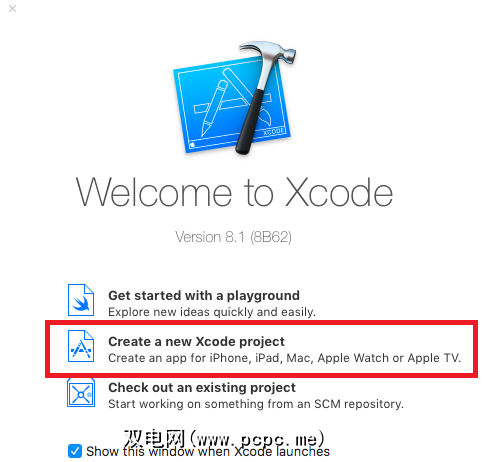
您将看到模板列表。选择单视图应用程序。
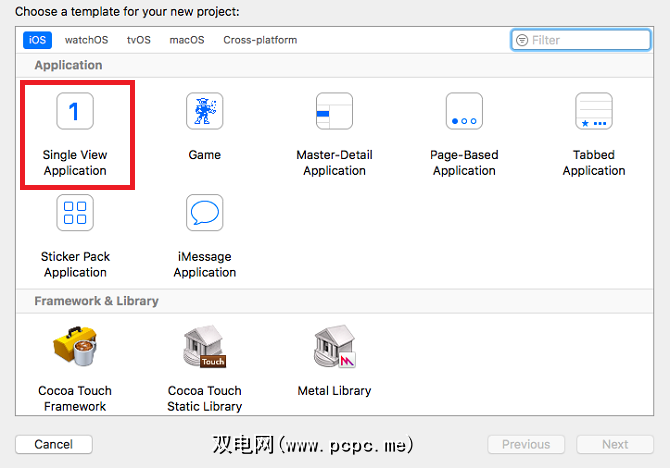
该应用程序将提示您填写有关新项目的详细信息。在产品名称下,输入Kodi并为您的组织标识符选择唯一的名称。从下拉菜单中选择您的团队,并确保将语言设置为 Swift 。
它应如下图所示。
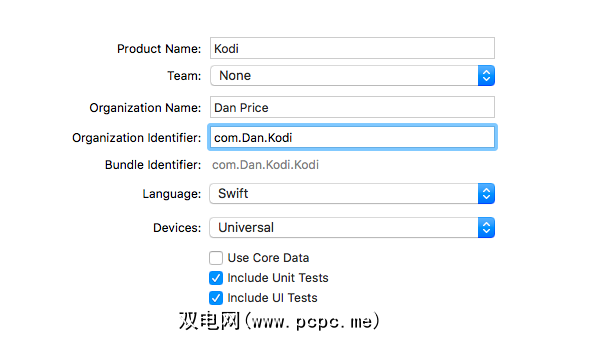
完成后,单击下一步并选择Git存储库的位置。
在下一个屏幕上,您可能会看到有关配置配置文件的警告。单击修复问题按钮以解决该问题。
3。对您的代码签名
由于您使用的是DEB文件的越狱版本,因此需要对其进行“重新签名"。要开始该过程,请启动以前安装的App Signer软件。
确保您的应用选择看起来像下面的屏幕截图:
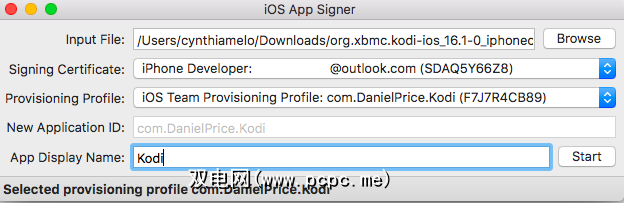
准备就绪后,点击开始,让该应用发挥作用。现在,您将拥有一个新签名的IPA文件,可以使用Xcode将其安装在设备上。
4。安装应用程序
回到Xcode进行安装。
首先,选择要在其上安装应用程序的设备。转到窗口>设备,然后从左侧面板的列表中选择您的设备。如果您已将设备插入计算机,则应该在顶部附近看到它。
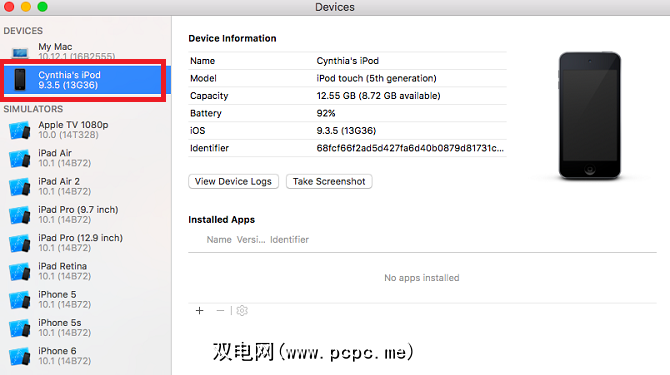
突出显示设备后,单击下的 + 图标已安装的应用程序,然后选择您刚刚在App Signer中创建的文件。
Xcode会将应用程序传输到您的设备。您会在屏幕顶部看到进度条。有时传输会花费很长时间,所以请耐心等待。
传输完成后,您可以从Mac上拔下设备的电源。
5。批准自己为开发人员
该应用将显示在主屏幕上,但在打开该应用之前,您需要使自己成为设备上值得信任的开发人员。
转到设置>常规>配置文件和设备管理。点击您的开发者资料。您会看到列出的Kodi应用程序以及“未验证"警告。点击信任,该应用将更改为“已验证"。
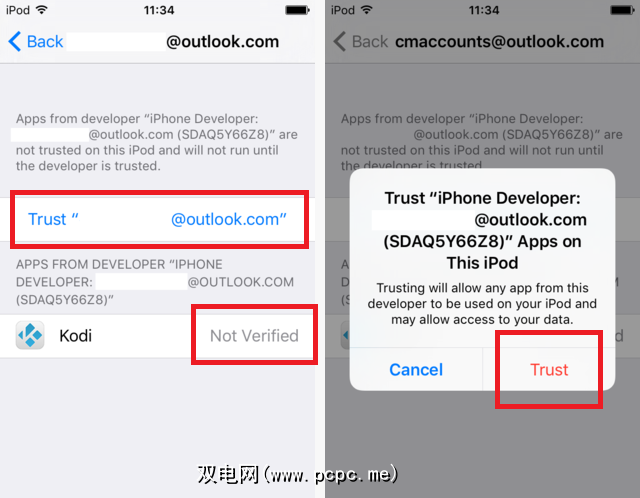
就是这样。现在,您可以打开该应用程序,它应该可以平稳运行。
6。更改应用程序的界面
如果您是经验丰富的Kodi用户,您会立即注意到该界面与桌面版本不同;似乎没有办法安装ZIP文件并将仓库添加到您的应用中。
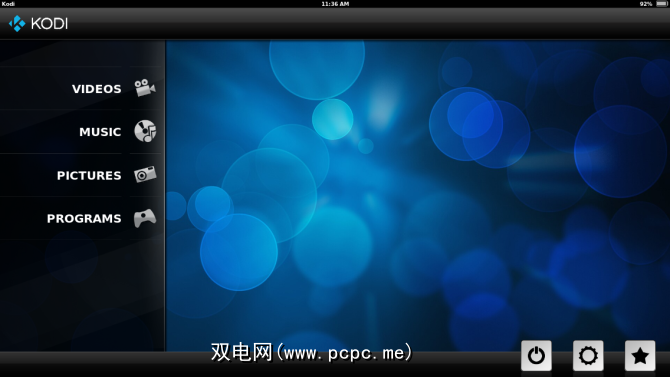
更改Kodi的皮肤以解决此问题。单击右下角的设置图标,然后转到外观>皮肤。
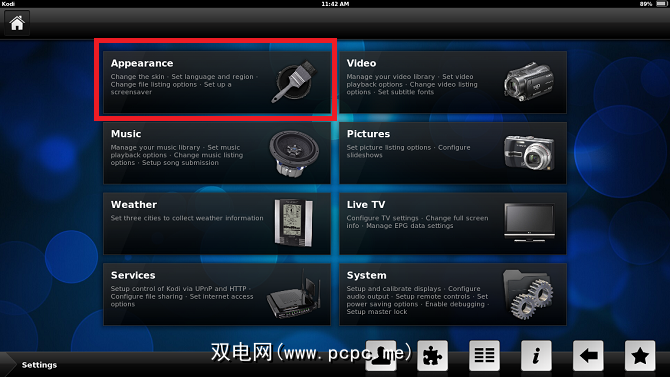
将其从“重新修饰"更改为“合流"。 Confluence是您在台式机版本上看到的Kodi的默认外观。
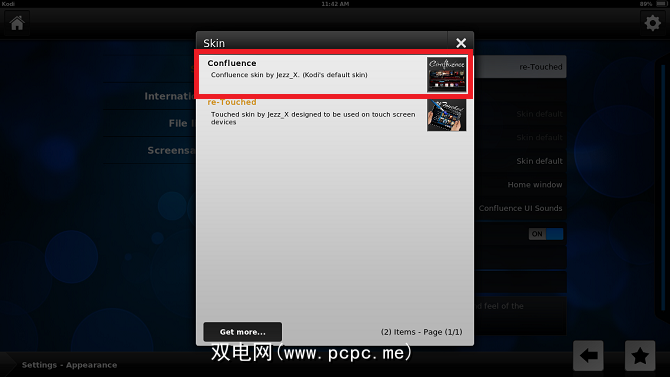
要添加ZIP文件和存储库,请转到系统>附件。请查看我们的指南,以获取一些可用的最佳Kodi存储库。
您遇到困难了吗?
只要认真遵循这些说明,就不会遇到任何问题安装过程。
也就是说,这是不受支持的安装。事情可以而且确实会出错。幸运的是,我们有一支由专家组成的作家和读者大军,如果您走错了路,很乐意为您提供帮助。
在下面的评论中让我们知道您的问题,我们将尽一切努力使您回到正确的轨道。
标签: 安装软件 Media Player XBMC Kodi